آموزش: با ترفندهای دوربین گلکسی نوت 5 سامسونگ آشنا شوید
طبق ادعای شرکت بزرگ سامسونگ، گوشی هوشمند گلکسی نوت 5 قادر است در شرایط مختلف نوری به عکاسی با بهترین کیفیت ممکن بپردازد. اگر خاطراتان باشد، پیشتر در مورد قابلیتهای عکسبرداری گوشی گلکسی نوت 4 سامسونگ مقالهای را منتشر کردیم. هم اکنون نیز قصد داریم به بررسی قابلیتهای مختلف عکاسی و اپلیکیشن دوربین نسل بعدی این […]

طبق ادعای شرکت بزرگ سامسونگ، گوشی هوشمند گلکسی نوت 5 قادر است در شرایط مختلف نوری به عکاسی با بهترین کیفیت ممکن بپردازد. اگر خاطراتان باشد، پیشتر در مورد قابلیتهای عکسبرداری گوشی گلکسی نوت 4 سامسونگ مقالهای را منتشر کردیم. هم اکنون نیز قصد داریم به بررسی قابلیتهای مختلف عکاسی و اپلیکیشن دوربین نسل بعدی این گوشی یعنی گلکسی نوت 5 بپردازیم. پس در ادامه با تک نیوز همراه باشید.
مسلما داشتن خروجی تصاویر باکیفیت، تنها عامل قدرتمند بودن دوربین یک دستگاه هوشمند به حساب نیامده و مقولههای دیگری همچون رابط کاربری مناسب، آسانی و سهولت در استفاده از برنامه، سطح دسترسی به قابلیتهای پیشرفته و دیگر موارد این چنینی از جمله دیگر گزینههای مهم و حیاتی به منظور ایجاد تجربه کاری لذتبخش با اپلیکیشن دوربین و عکاسی با آن است. البته کاربران و صاحبان گوشی گلکسی نوت 5 سامسونگ به خوبی از این موضوع آگاهی دارند و آن را احساس کردهاند، زیرا این گوشی کُرهای از بسیاری از ویژگیهای ذکر شده پشتیبانی میکند. در حقیقت اجرا کردن برنامه دوربین این گوشی و عکاسی فوری با آن بسیار آسان و ساده بوده و حتی میتوانید با کمی جستجو و گشت و گذار در محیط تنظیمات آن، به بهبود تصاویر در این حالت نیز اقدام نمایید.
ما قصد داریم طی این مقاله به آموزش چگونگی دسترسی و آشنایی کامل با ویژگیهای ساده و پیشرفته اپلیکیشن دوربین این گوشی پرداخته و تمامی نکات ریز و درشت آن را به شما نشان دهیم. مطمئنا با استفاده از این ویژگیها میتوانید به شکل بسیار بهتری نسبت به گذشته، به عکاسی و فیلمبرداری بپردازید.
1- اجرای فوری برنامه دوربین
شرکت سامسونگ بر روی رابط کاربری نه تنها گوشی گلکسی نوت 5، بلکه بر روی اکثر گوشیهای جدید ساخته شده توسط این شرکت، قابلیت جدیدی را که با نام “quick launch” شناخته میشود، قرار داده است. کاربران میتوانند به کمک این برنامه و با سرعت بسیار بالاتری نسبت به گذشته، به باز کردن اپلیکیشن دوربین گوشی اقدام نمایند. برای این منظور تنها کافیست دو بار به طور متوالی بر روی دکمه فیزیکی Home واقع در زیر نمایشگر گوشی اشاره کرده و آن را بفشارید. این ویژگی حتی زمانی که در داخل یک برنامه جانبی دیگری نیز حضور داشته باشید، به درستی عمل خواهد کرد و برنامه دوربین گوشی را به سرعت خواهد گشود. در صورت انجام این پروسه، اپلیکیشن دوربین طی زمان تقریبی یک ثانیه گشوده خواهد شد و کاربر میتواند بعد از سپری شدن این مدت زمان به عکاسی در بهترین حالت اقدام نماید.
البته امکان غیر فعالسازی این ویژگی نیز وجود داشته و کاربر در صورت تمایل میتواند این قابلیت را در مسیر تنظیمات گوشی از حالت فعال خارج نماید. اما مسلما با این اقدام، شانس باز شدن سریع و فوری اپلیکیشن دوربین گوشی را به منظور ثبت لحظات حساس زندگی خود از دست خواهید داد.
2- رجوع به بخش تنظیمات
صفحه تنظیمات دوربین این گوشی دارای گزینههای بسیار زیادی بوده و شامل بخشهای کنترلی بنیادی یک دوربین میشود. تنظیم میزان نسبت تصویر، فلاش LED، حالت HDR و دیگر موارد این چنینی از جمله گزینههای موجود در این بخش هستند. به منظور فعالسازی این گزینهها و تغییر آنها میتوانید بر روی کلید چرخدندهای شکل موجود در کناره نمایشگر گوشی اشاره کرده و محتوای آن را دگرگون سازید.
علاوه بر آن در بخش تنظیمات اپلیکیشن دوربین این گوشی، گزینههایی به منظور دستکاری ابعاد و قابلیتهای حالت فیلمبرداری، سیستم فوکوس خودکار تعقیب سوژه، سیستم ثبت مکان عکس، جزئیات quick launch و دیگر مواردی این چنینی نیز وجود دارد. البته در صورت عدم آشنایی با گزینهها و دستکاری آنها جای هیچ گونه نگرانی وجود ندارد، زیرا در بخش انتهایی لیست تنظیمات این بخش، گزینهای به منظور ریسِت و بازگردانی تنظیمات به حالت اولیه و پیشفرض گوشی نیز وجود دارد.
3- دقت 4K را کنار گذاشته و از دیگر گزینهها استفاده کنید
گوشی هوشمند گلکسی نوت 5 سامسونگ قادر است در بهترین حالت خود با دقت 4K به ضبط فیلم بپردازد. البته دیگر گوشیهای قدرتمند و پرچمدار موجود در بازار نیز اکثرا از این چنینی قابلیتی بهرهمند هستند. اما در هر صورت، ما استفاده همیشگی از این ویژگی را به هیچ وجه توصیه نمیکنیم، زیرا مسلما به دلیل حجیم بودن این چنین فایلهای ویدئویی و کدینگ نسبتا خاص آنها، ویرایش آن توسط پردازشگر موجود در گوشی، عمل بسیار سخت و دشواری بوده و در حقیقت نمیتوان به سادگی به آن افکتهای تصویری و موارد دیگری به این شکل را اضافه کرد. همچنین در صورت استفاده کردن از دقتهای بالاتر از 1920×1080 پیکسل (FHD)، ویژگیهای بسیار کاربردی و مناسبی همچون فیلمبرداری HDR، افکتهای ویدئویی، لرزشگیر تصویر در حین فیلمبرداری، عکاسی در حین ضبط فیلم و سیستم فوکوس خودکار تعقیب سوژه را از دست خواهید داد.
در هر صورت این طور به نظر میرسد که این گوشی و تراشه موجود در آن نمیتوانند به طور همزمان هم به ضبط فیلم با کیفیت بسیار بالا پرداخته و هم ویژگیهای جانبی را در حالت فعال قرار دهد. البته بهتر است این موضوع را نیز در نظر داشته باشیم که دقت فول اچدی نیز بسیار بالا و راضیکننده بوده و با در نظر گرفتن ماندگار ماندن بسیار از ویژگیهای جانبی دوربین، این میزان از کیفیت تصویر میتواند به بهتر شدن کیفیت خروجی تصاویر بینجامد. همچنین در نهایت ویرایش تصاویر نیز با دشواری کمتری به انجام خواهد رسید.
میزان دقت تصویر به منظور ضبط فیلم و همچنین دیگر ویژگیهای جانبی فیلمبرداری این گوشی تماما در بخش تنظیمات اپلیکیشن دوربین آن قابل مشاهده و دستکاری خواهند بود.
4- حالت PRO MODE
دوربین گوشی گلکسی نوت 5 میتواند در حالت تنظیمات خودکار به بهترین شکل ممکن به عکاسی پرداخته و تصاویر بسیار باکیفیتی را تولید کند. اما با تمام این تفاسیر اگر قصد تنظیم دستی شاخصههای مختلف دوربین خود را داشته و میخواهید تصاویری خارقالعاده و زیبا و متفاوت را خلق کنید، میتوانید از حالت Pro mode این گوشی استفاده کنید. بدین منظور تنها کافیست به بخش Mode دوربین رفته و سپس از بین گزینههای موجود، حالت Pro mode را انتخاب کنید. با انتخاب این گزینه، شاهد نمایش تغییراتی در نمایشگر گوشی خود خواهید بود و در واقع صفحه نمایش به منظور ارائه تنظیمات نوردهی عکاسی آماده میشود. میتوانید قبل از شروع ثبت عکس، شاخصههای ارائه شده را به طور دستی تنظیم کرده و سپس عکس بگیرید.
در حالت Pro mode این گوشی میتوانید به بخشهای بسیار زیادی همچون نحوه نورسنجی دوربین، میزان جبران نوردهی، سرعت شاتر، حساسیت سنسور (ISO)، تراز سفیدی، فاصله کانونی و فیلترهای مختلف دسترسی داشته باشید. به منظور عکاسی به این شکل میتوانید به صورت آزمایشی چند عکس را در حالت معین گرفته و سپس آنها را با یکدیگر مقایسه کنید. همچنین اگر به عددهای مربوط به این بخش نیز تسلط کافی دارید، میتوانید به سادگی از آنها استفاده کنید. در صورت مناسب بودن تصویر ثبت شده از نظر شاخصههای نوردهی، با لمس کلید C شکل موجود در برنامه میتوانید حالات نوردهی فعلی را ذخیره کرده و در آینده و در هنگام قرارگیری در چنین شرایطی دوباره از آن استفاده کنید.
علاوه بر این موارد، در حالت فعال بودن Pro Mode میتوانید به بخش تنظیمات دوربین رفته و گزینه RAW را فعال کنید. با فعالسازی این گزینه، تصاویر در حالت RAW یا خام بر روی حافظه گوشی ذخیره شده و کاربر میتواند در آینده به کمک اطلاعات بسیار مطلوبی که از میزان و شرایط نوردهی محیط بر جای مانده است، عکسها را با دست بازتری ویرایش کند. البته در صورت استفاده از این قابلیت، عکسها در هر دو حالت JPEG و RAW ذخیره خواهند شد و عکاس میتواند از اولی به منظور تماشا و نمایش فوری تصاویر استفاده کرده و از فرمت دوم نیز به منظور ویرایش دقیقتر تصاویر و عکسها بهره ببرد.
5- استفاده از ویژگی حرکت آهسته یا SLOW MOTION
همانطور که گفته شد، دوربین گوشی گلکسی نوت 5 قادر به ضبط فیلم در حالت حرکت آهسته یا همان اسلوموشن است. همچنین در ادامه کاربر میتواند طی برنامههای ویرایشی در نظر گرفته شده، فیلم ضبط شده را به یک ویدئویی اسلوموشن تبدیل کند. به منظور ضبط یک فیلم حرکت آهسته تنها کافیست بر روی کلید Mode این اپلیکیشن اشاره کرده و سپس گزینه slow motion را انتخاب کنید. سپس شروع به فیلمبرداری کرده و تصاویر مورد علاقه خود را ضبط کنید. همچنین امکان تغییر تنظیمات بعد انجام ضبط فیلم نیز وجود دارد.
پس از پایان یافتن عملیات ضبط فیلم بر روی کلید preview موجود بر روی نمایشگر گوشی اشاره کرده تا به محل نمایش فیلم مزبور هدایت شوید. اگر یک بار دیگر بر روی آن ضربه بزنید به محل ویرایش فیلم منتقل خواهید شد. در آن بخش و در قسمتی بسیار منظم، ابزارهایی به منظور کوتاهتر کردن زمان فیلم ضبط شده و بریدن آن وجود دارد. البته در این بخش به یک جدول زمانی دیگر که با رنگ زرد مشخص شده است نیز برخورد خواهید کرد که مربوط به بخش حرکت آهسته فیلم میباشد. به طور پیشفرض ویدئوهای ضبط شده در این حالت در ابتدا برای چند ثانیه با سرعت منظم پخش خواهند شد و سپس این سرعت کاهش یافته و در نهایت به سرعت استاندارد خود باز خواهد گشت. با جابهجا کردن درجه زرد رنگ موجود در این قسمت، مدت زمان آهسته شدن فیلم را میتوان کاهش با افزایش داد.
همچنین با لمس این خط زرد رنگ نیز میتوانید میزان آهسته شدن فیلم خود را از بین سرعتهای 1/2و 1/4 و یا 1/8 معمول، انتخاب کنید. در صورت پایان یافتن ویرایشهای انجام شده، به منظور ذخیره فیلم در بخش گالری گوشی و یا به اشتراکگذاری آن در شبکههای اجتماعی، میتوانید از کلید export این برنامه استفاده کنید.
6- استفاده از حالت “WIDE SELFIE” برای شرایط خاص
ویژگی Wide selfie موجود در بخش رابط کاربری دوربین گوشیهای سامسونگ، مدتهای زیادی است که برای اهالی و کاربران این سری از تلفنهای هوشمند شناخته شده است. با اینکه قدمت این ویژگی به سالهای قبل باز میگردد اما هم اکنون این قابلیت کاربردی در گوشی جدید گلکسی نوت 5 سامسونگ نیز قابل مشاهده است. با استفاده از این ویژگی میتوانید افراد و مناظر بسیار زیادتری را در عکس سلفی خود جای دهید. به همین منظور استفاده از آن گاهی بسیار حیاتی و مفید به نظر میآید.
به منظور استفاده از این ویژگی ابتدا میبایست اپلیکیشن دوربین گوشی خود را اجرا کرده و سپس به بخش دوربین جلو (سلفی) جابهجا شوید. سپس بر روی کلید Mode اشاره کرده و گزینه wide selfie را از بین بقیه موارد انتخاب میکنید. اجرای عملیات مربوط به آن نیز بسیار آسان است. در حقیقت به منظور ثبت عکس در چنینی حالتی تنها کافیست همانند عکاسی در حالت پانوراما عمل کنید. بدین منظور ابتدا بر روی کلید ثبت عکس اشاره کرده و سپس دوربین خود را به سمت چپ و راست حرکت دهید تا کادر عکس مجازی (به نمایش در آمده در بخش سمت راست و بالای نمایشگر گوشی) پُر از منظره تصویر روبهرویتان شود. البته نتیجه کار در صورت عدم حرکت اضافه بازو و همچنین عدم چرخش مچ دستتان، باکیفیت و مناسب خواهد بود (دقیقا همانند عکاسی در حالت پانوراما با دوربین اصلی گوشی).
در صورت ثابت ماندن تمامی افراد حاضر در کادر عکس و همچنین چرخش بسیار آرام و یکنواخت دست شما، شاهد ثبت تصویر سلفی زاویه باز بسیار مناسبی خواهید بود. ثابت ماندن افراد و اجسام موجود در عکس طی چرخش تمام وقت دوربین و گوشی به منظور ثبت تصویر سلفی باکیفیت، از جمله معایب این بخش به حساب میآید. این در حالی است که در هنگام ثبت این گونه تصاویر، اگر گوشی خود را در حالت پرتره (یا همان عمودی) نگه دارید، با نسبت تصویر خروجی بسیار بزرگتری روبهرو خواهید شد. مطمئنا از آشنایی و انجام این ترفند جالب بسیار خوشحال خواهید شد.
7- پخش زنده تصاویر در یوتیوب
شرکت سامسونگ به تازگی در گوشیهای جدیدی خود از سرویس YouTube Live رونمایی کرده است. این سرویس جدید که هم اکنون تنها در گوشیهای گلکسی نوت 5 و گلکسی اس 6 اج پلاس یافت میشود، با استفاده از رابط کاربری بخش دوربین این دو گوشی امکان پذیر خواهد بود. به منظور اجرای این سرویس تنها کافی است به بخش Mode اپلیکیشن دوربین گوشی نگاهی انداخته و از بین گزینههای موجود، Live broadcast را انتخاب کنید.
البته به منظور استفاده از سرویس YouTube Live نیاز به انجام عملیات خاصی است. در حقیقت قبل از پخش هر گونه تصویری، میبایست در شرایطی خاص اقدام به معرفی خود و دریافت مجوز پخش زنده از طریق حساب کاربری گوگل خود نمایید. همچنین در گام بعدی و توسط این برنامه، میبایست عملیات احراز هویت انجام شود تا از موضوع استفاده از این حساب کاربری توسط شخص مالک آن به طور کامل اطمینان حاصل شود.
البته در صورت پایان یافتن عملیات احراز هویت و باز کردن اپلیکیشن دوربین به منظور انجام پخش زنده، دیگر نیازی به اجرای دوباره آن مراحل نخواهد بود. در نهایت تنها میبایست تیتر ویدئو خود را انتخاب کرده و سپس عملیات ضبط فیلم را شروع کنید. به منظور انجام بافر بر روی تصاویر ضبط شده توسط یوتیوب و ارسال آنها، مدت 30 ثانیه زمان نیاز خواهد بود. در نتیجه این موضوع خیلی هم با پخش کاملا زنده تصاویر همخوانی و ارتباط نخواهد داشت. علاوه بر آن اگر قصد نشان دادن این تصاویر به دیگر افراد و مخاطبین خود را داشته باشید، میبایست با استفاده از دکمههای share یا invite، آنها را به مشاهده صفحه یوتیوب شخصی خود فرا خوانید و یا از طریق لینکی مجزا، از آنها دعوت به عمل آورید.
البته اگر بخواهیم صادقانه در این مورد قضاوت کنیم، باید گفت که در هنگام پخش زنده تصاویر خود میبایست بسیار احتیاط کنید. زیرا ممکن است در صورت عدم توجه به بعضی از موارد، موضوعاتی شخصی و خصوصی را به صورت اتفاقی با دیگران در میان بگذارید. در هر صورت تنها مزیت سرویس YouTube Live این گوشی، ذخیره فیلمها در صفحه و کانال یوتیوب کاربر به منظور تماشای آنها در آینده است.
| پیشنهاد ویژه : قیمت ارز دیجیتال |
| پیشنهاد ویژه : سرور HP |
| پیشنهاد ویژه : تعمیر کامپیوتر تهران |
| پیشنهاد ویژه : ترجمه رسمی آلمانی |
|
پیشنهاد ویژه |
|
پیشنهاد ویژه |


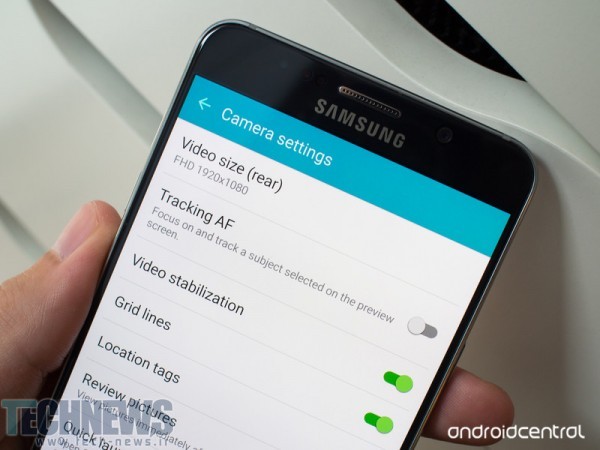




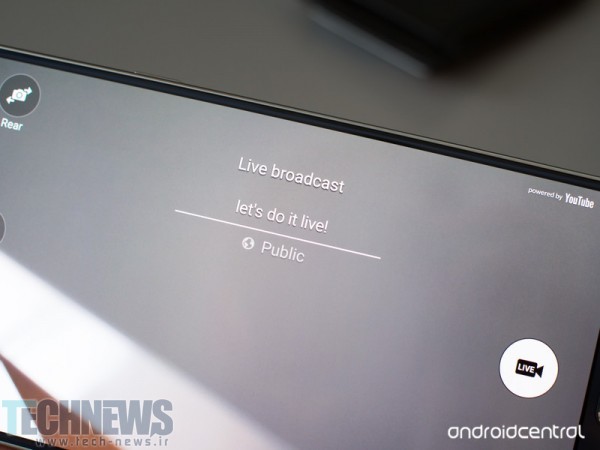

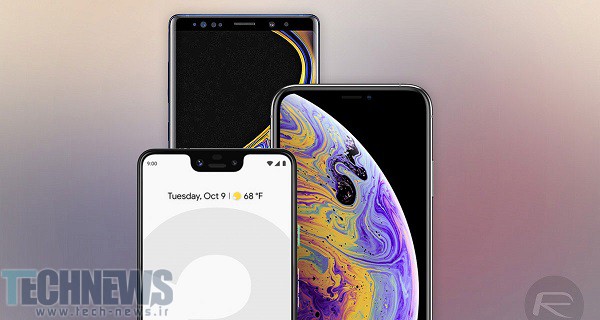






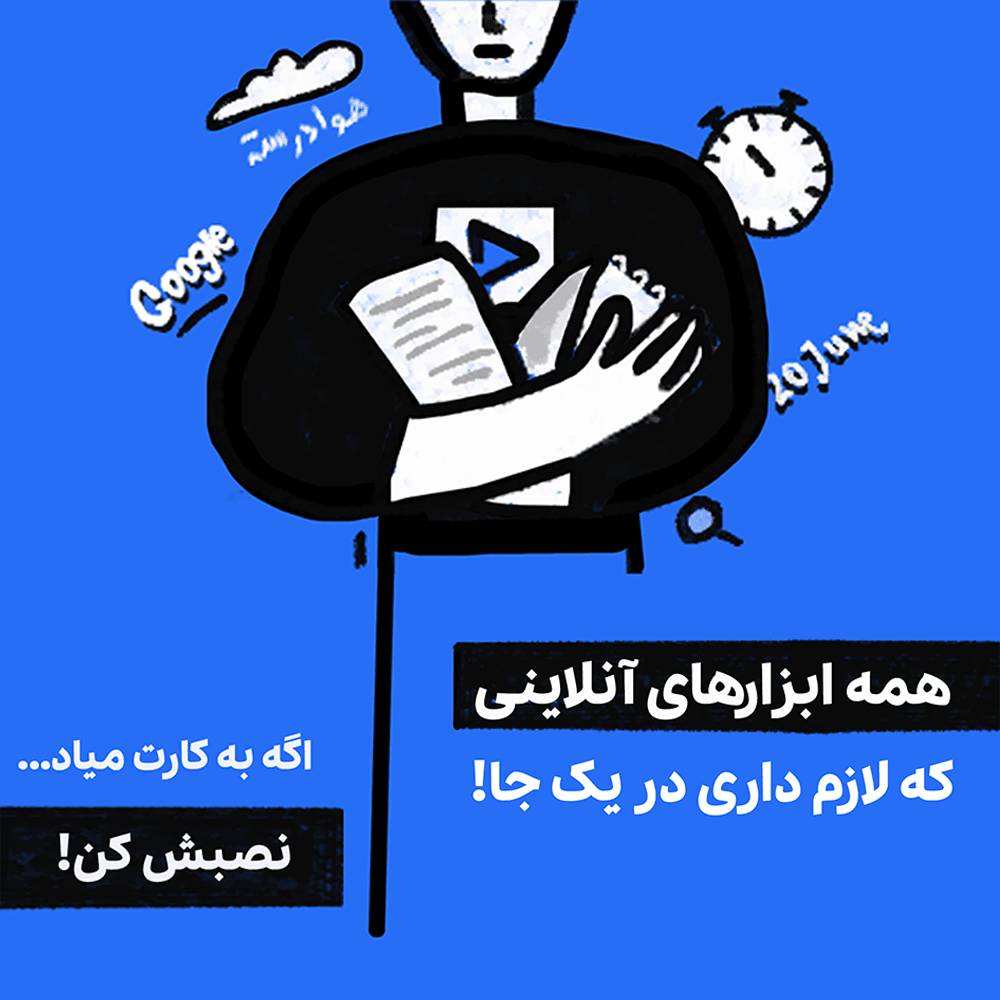
ارسال دیدگاه
مجموع دیدگاهها : 0در انتظار بررسی : 0انتشار یافته : ۰